修图匠“在ps中利用图片自身元素制作背景[图]”Photoshop图文教程内容:
本教程我们学习如何用photoshop里的单行单列选择工具巧妙的制作出一个漂亮的背景,这2个工具在工具面板是看不到的,甚至Adobe公司都忽略了它们,因为它们没有快捷键,但在本教程中它们将大显身手了。
打开一幅图片,色彩最好鲜艳些,选择单列选择工具,在图片上点一下,ctrl+J复制选区到新层,ctrl+T拉伸,使之充满画布。

取消图层1显示,回到背景层,选择单行选择工具,在图片上点一下,之后ctrl+J复制选区到新层,ctrl+T拉伸,使之充满画布。

我们的图层面板如下图所示。
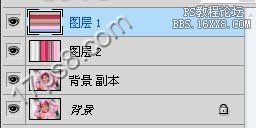
把图层1不透明度降低到50%,得到下图效果。你可以通过改变图层模式带来的不同的效果。比如强光 正片叠底等。
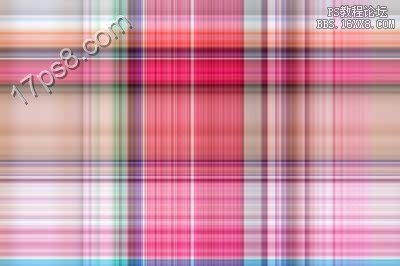
给图层1加蒙版,黑白渐变从图片左上角拖到右下角,产生一个透明过度。

下面把背景副本挪到最上层,加一个简单的阴影即可,下图是最终结果。

本教程我们学习如何用photoshop里的单行单列选择工具巧妙的制作出一个漂亮的背景,这2个工具在工具面板是看不到的,甚至Adobe公司都忽略了它们,因为它们没有快捷键,但在本教程中它们将大显身手了。
打开一幅图片,色彩最好鲜艳些,选择单列选择工具,在图片上点一下,ctrl+J复制选区到新层,ctrl+T拉伸,使之充满画布。

取消图层1显示,回到背景层,选择单行选择工具,在图片上点一下,之后ctrl+J复制选区到新层,ctrl+T拉伸,使之充满画布。

我们的图层面板如下图所示。
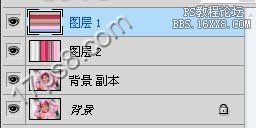
把图层1不透明度降低到50%,得到下图效果。你可以通过改变图层模式带来的不同的效果。比如强光 正片叠底等。
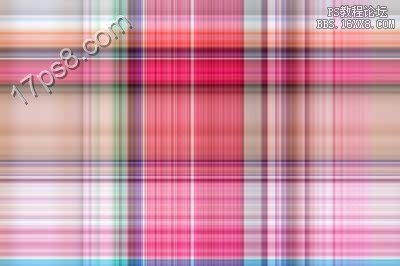
给图层1加蒙版,黑白渐变从图片左上角拖到右下角,产生一个透明过度。

下面把背景副本挪到最上层,加一个简单的阴影即可,下图是最终结果。

